iPhone・iPadがwifiに繋がらないの原因と対策
iPhoneやiPadが急にwifiにつながらないことがあります。さっきまで普通にインターネットをしていたのに、いきなりiPadのwifiマークが消えて繋がらないことがあるのです。一体どんな原因が考えられるのか、どうやって対策したら良いのかを解説していきます。
iPhone/iPadがwifiにつながらない原因
iPhoneやiPadがワイファイに繋がらないのには色々な原因が考えられます。
1、ルーター、接続環境側に異常が発生
iPhoneなどがwifiにつながらないときに、まず疑うべきなのはルーターや接続環境側に問題が無いかどうかです。
ルーターの設定が間違っていないか、きちんと電源が入っているかなどをチェックしてみて下さい。
2、デバイス側に不具合が発生
それでも繋がらないときには、デバイス側に不具合が発生していないかを確認します。iPhoneやiPadのデバイス側の不具合で、ネットに接続されないことがあるのです。そんな時はどうやって対応したら良いですか。
iPhone・iPadがワイファイにつながらない時の対応
iPhoneやiPadのデバイス側に不具合が発生しているときの対応方法を詳しく解説します。
1、Wi-Fiをオン・オフに切り替える
最初に試したいのは、wifiのスイッチを切り替えることです。手順を解説していきます。
1.設定画面のwifiの所をタップ
2.wifiがオンになっているか確認
3.ボタンをタップしwifiを切る
4.少し待って、再度タップしwifiを接続
問題が解消されたか確認してみて下さい。
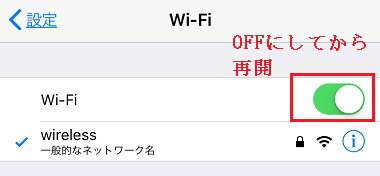
2、iPhone/iPadを再起動する
次に出来るのはiPhoneとiPadを再起動することですが、どのようにしたら良いでしょうか。
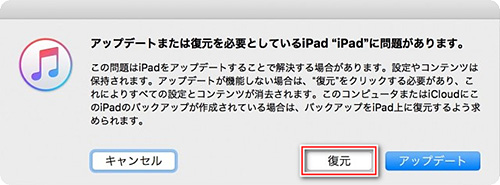
iPhone X以降の再起動手順:
1.サイドボタンといずれかの音量調節ボタンを長押し
2.スライドで電源オフボタンをスライドさせる
3.デバイスの電源が切れたら、もう一度スリープボタンをApple ロゴが表示されるまで長押し
iPhone 8 以前または iPod touchの再起動手順:
1.サイドボタンもしくは上部のボタンを長押し。
2.「スライドで電源オフ」を左にドラッグ。
3.電源が完全に落ちて画面が暗転したら、再びAppleのロゴが表示されるまでサイドボタンもしくは上部のボタンを長押し。
この手順で再起動し、wifiが繋がるかを確認してみて下さい。
3、ソフトでiPhone・iPadのwifiにつながらない不具合を修復
Tenorshare ReiBootというソフトで修復する方法についても解説します。このソフトは、iOSのエラーなどでwifiが繋がらない問題を安全に解消してくれます。使い方は下記の通りです。
ステップ1、ReiBootをPC/Macにインストールして、起動します。そして、USBケーブルでお使いのiOSデバイスをコンピューターに接続します。
ステップ2、デバイスが認識されたら、ソフトのホーム画面が表示されます。そして、「あらゆるiOS不具合を解消」下の「開始」ボタンをクリックします。

ステップ3、次に進むと、「普通モード」ボタンをクリックします。

ステップ4、ファームウェア情報を確認して問題がなければ「ダウンロード」をクリックします。

ステップ5、ダウンロードが完了したら、「普通モードを開始」ボタンをクリックしてiOSの修復作業を開始します。

スッテプ6、修復完了まで待ちます、修復完了したらデバイスが再起動され、デバイスのデータを消去することがなく正常に動作していた時点の状態に戻すことができます。

基本的にパソコンの画面に現れる指示に沿っていけば簡単に利用できます。
4、ネットワーク設定をリセットする
ネットワーク設定をリセットする方法も説明しておきます。
1.設定画面でネットワークの削除をタップ
2.ネットワークの選択で、もう一度同じネットワークへ再接続
この手順の時に、ネットワークへ接続するためのパスワードを事前に控えることを忘れないで下さい。
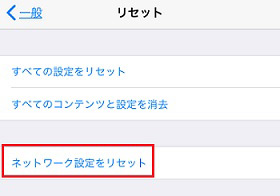
まとめ
iPhoneやiPadがwifiへ繋がらない原因は、ルーターかデバイス本体にあります。さらにiOSが原因で本体に不具合が起きていることがあります。初期化すればiOSの問題を改善できますが、デバイス本体の問題を解消するのに役立つのがWi-Fi不具合を修復ツールです。reibootはデバイス内のデータを消去しないで、色々なトラブルから修復してくれるのでとても使いやすいですよ。
- 無料でiPhone/iPad/iPodで必要なデータを一括バックアップ、選択したデータだけもバックアップ可能
- iTunesを使わずにiOSデバイスとPC/Macの間で音楽、写真、ビデオ、連絡先、SMSを無制限に転送
- iPhone/iPad/iPod Touchに音楽、写真、ビデオなどデータを追加、整理、削除
- 現在のデータを消去せずにファイルを選択的に復元可能
- 複数の画像をHEICからJPGに数秒で変換可能








